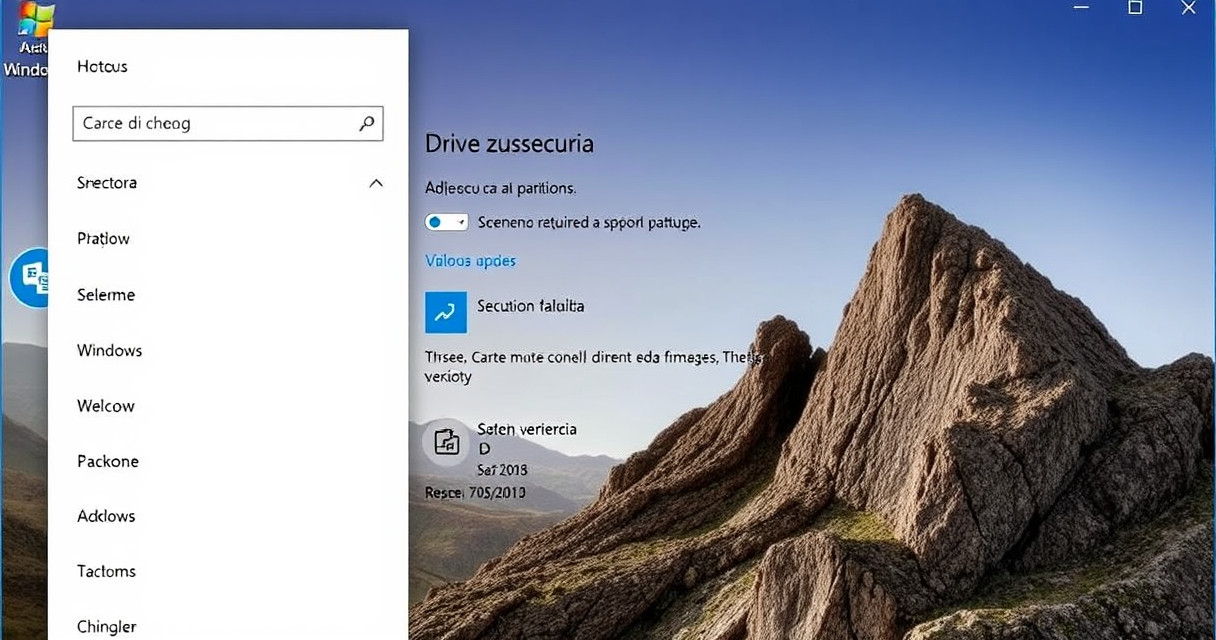Rimuovere i driver della scheda video in modo efficace è fondamentale per garantire un corretto funzionamento del sistema operativo Windows 10 e 11. Un processo di disinstallazione non completo o inefficace può creare conflitti in fase di carico di nuovi driver, compromettendo le prestazioni grafiche e la stabilità complessiva del sistema. Questo articolo fornisce un approfondimento su come utilizzare strumenti specifici per eliminare completamente i driver della scheda video, garantendo una transizione fluida tra le diverse schede grafiche o la reinstallazione di driver aggiornati.
Procedura standard di disinstallazione dei driver
Per iniziare la disinstallazione normalmente, l'utente può avvalersi dell'utilità integrata nel sistema operativo Windows. È sufficiente premere la combinazione di tasti Windows + X, quindi selezionare l’opzione "Gestione dispositivi". All'interno di questa finestra, cercare la sezione "Schede video" e fare clic destro sulla scheda video di interesse. Successivamente, dall'elenco a discesa, selezionare "Disinstalla dispositivo". Questo metodo è semplice ma non sempre garantisce una rimozione completa dei driver. Talvolta, residui software o chiavi di registro possono rimanere nel sistema, con il potenziale di causare problematiche future nel caso di installazione di nuovi driver.
È importante sottolineare che, sebbene questa procedura sia all'apparenza facile e rapida, molti utenti riscontrano difficoltà nel completare la disinstallazione dei driver. In effetti, i residui lasciati indietro potrebbero interferire con l'installazione di nuovi driver e causare malfunzionamenti. È in questi casi che si rende necessaria l'adozione di strumenti più efficaci.
Utilizzo di Display Driver Uninstaller
Per evitare i problemi legati alla disinstallazione non completa, molti esperti consigliano di ricorrere a Display Driver Uninstaller , un software specificamente progettato per rimuovere tutti i file, le cartelle e le chiavi di registro associate ai driver grafici, sia essi AMD o NVidia. Questo strumento rappresenta una soluzione ottimale per chi ha bisogno di eseguire una pulizia profonda del sistema.
La prima operazione da effettuare è il download di DDU, disponibile in formato eseguibile, quindi non sarà necessaria un’installazione vera e propria. Gli utenti possono salvare il file in una cartella a loro scelta, garantendo così un accesso rapido quando ne sarà necessario il utilizzo. Dopo aver avviato il programma, è fondamentale eseguire alcuni passaggi preliminari per garantire una corretta disinstallazione.
Per utilizzare DDU in modo efficace, premere il tasto MAIUSC mentre si seleziona "Arresta" per riavviare il computer in modalità provvisoria. Questa modalità minimizza l'interferenza di altri processi e servizi di Windows, consentendo a DDU di operare senza intoppi. Al riavvio in modalità provvisoria, avviare DDU e seguire le istruzioni visualizzate sullo schermo.
Impostazioni e completamento della disinstallazione
Dopo aver aperto DDU, l'interfaccia utente offre diverse opzioni configurative per la disinstallazione. Gli utenti possono scegliere le impostazioni predefinite, che sono adeguate per la maggior parte dei casi, permettendo una rapida rimozione di driver AMD o NVidia. Una volta effettuata la selezione, si può procedere cliccando sul pulsante "Clean and Restart". A questo punto, DDU rimuoverà definitivamente tutti i file legati ai driver precedentemente installati, assicurando che al successivo avvio di Windows non vi siano tracce residue.
I programmatori di DDU raccomandano l'uso di questo strumento specificamente in situazioni problematiche, come quelle in cui vi sono difficoltà nell'installazione o disinstallazione dei driver, oppure quando si passa da una scheda video NVidia a AMD o viceversa. Grazie alla sua capacità di rimuovere ogni elemento residuo, DDU rappresenta un potente alleato per garantire che il sistema operativo possa essere pulito e privo di conflitti, ottimizzando così l’esperienza dell'utente.
Approfondendo la tematica della gestione dei driver video, è evidente come una gestione attenta e mirata possa rivelarsi determinante per il mantenimento delle prestazioni del sistema. Utilizzando strumenti efficaci come DDU, gli utenti possono assicurarsi che eventuali problematiche future siano ridotte al minimo, permettendo al proprio sistema di funzionare al massimo delle possibilità.